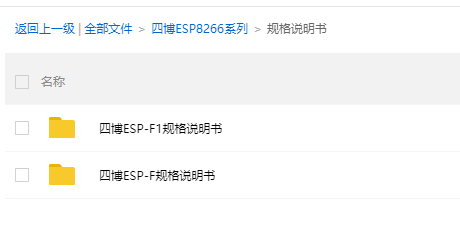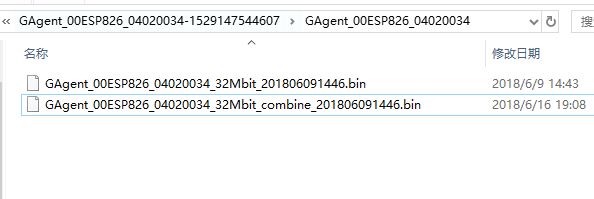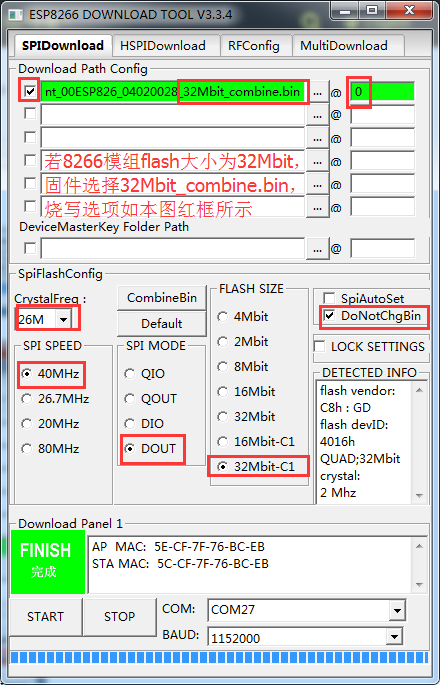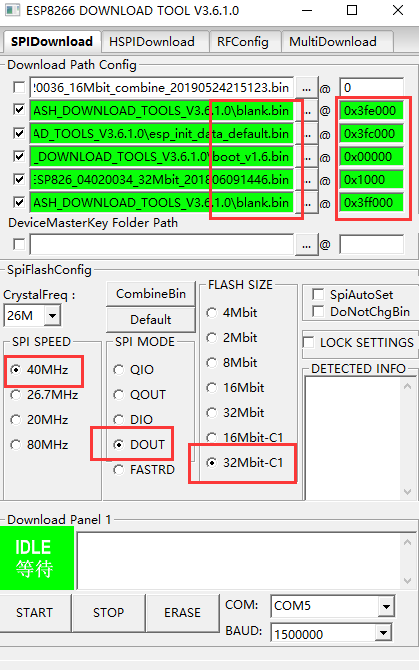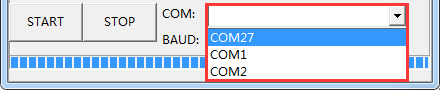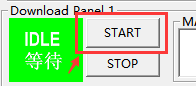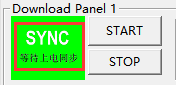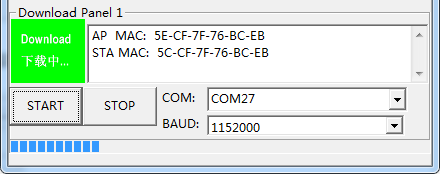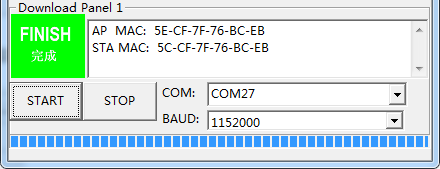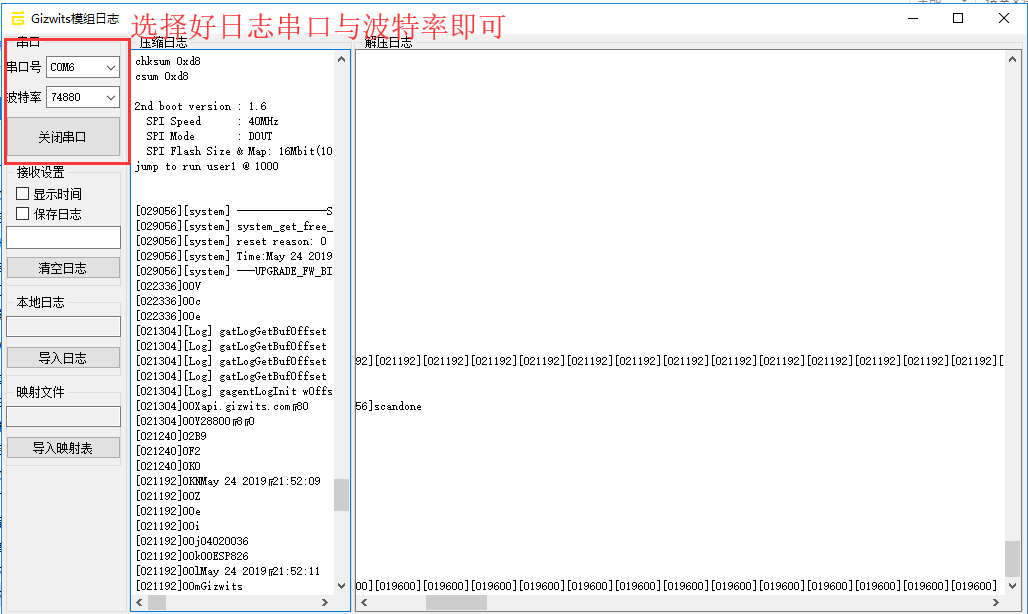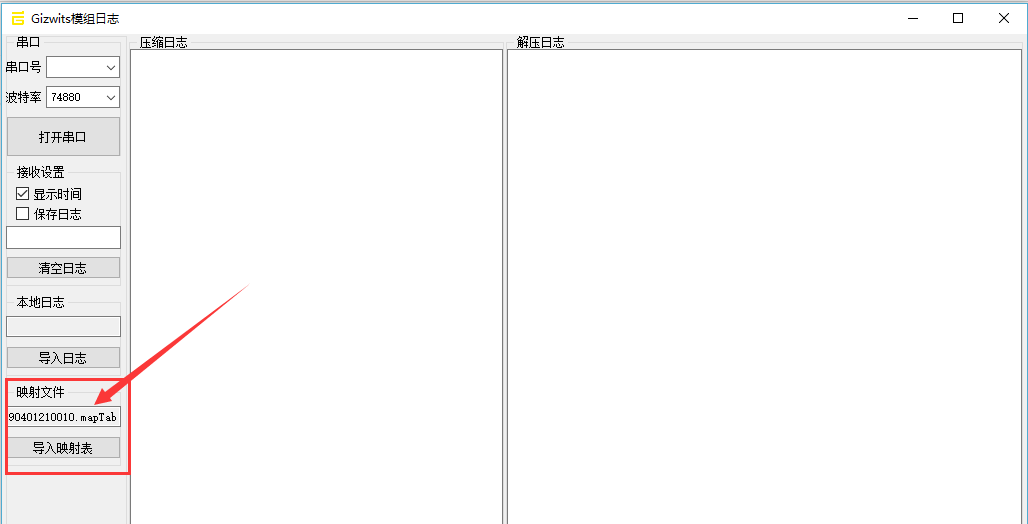四博ESP8266系列接入机智云方案及问题排查指引
文档编辑
修订历史
| 版本 |
修订内容 |
修订人 |
修订日期 |
| V1.0 |
起稿 |
Bobo |
2019/11/11 |
1.本文编写背景
本文主要介绍四博智联ESP8266系列模组(以下简略ESP8266)快速从零开始接入机智云,实现简单的透传功能,以及常见的配网失败问题排查,还提供了该模组的相关资料。
本文适用的模组型号有:
1、四博ESP-F;
2、四博ESP-F1。
2. ESP8266模组资料下载及获取
四博ESP8266模组资料下载 ====> 点击下载
3. ESP8266外围设计原理图
请下载第2章内容,确认手上的模组型号,查找手上模组对应的规格说明书,查看规格说明书,使用说明书内推荐的外围设计原理图。
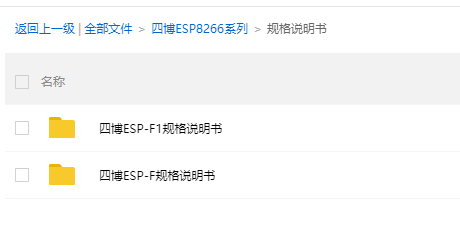
4. ESP8266串口烧写固件说明
4.1、ESP8266固件获取与确认
当拿到一片ESP8266模块的时候,若确认固件未烧写,请确认手上的模组型号,可以下载版本号为04020034的固件,下载地址:http://goms-1251025085.cosgz.myqcloud.com/GAgent_00ESP826_04020034-1529147544607.rar
备注:更高版本的固件,请联系商务同事或FAE同事获取。
后缀为.bin文件是烧录所用的固件,其中一个文件名有“combine”字样的为合并固件,需要注意的是两个固件的烧录方式都不同。
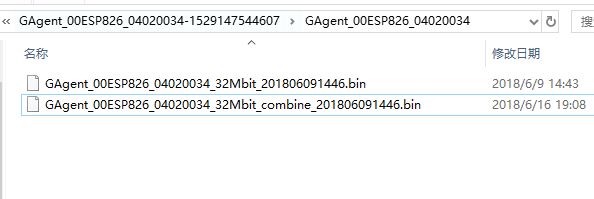
4.2、ESP8266硬件设备连接
将ESP8266模块按照如下原理图进行接线,注意EN需要输入高电平,GPIO0和GPIO15都需要输入低电平,KEY1用于实现外部复位功能。

4.3、ESP8266确认串口参数
将上述串口连接电脑后,通过“我的电脑”->“管理”-> “设备管理器”->“端口(COM 和LPT)”选项中可以看到相应增加的COM口。

4.4、ESP8266烧写软件获取与使用
准备好串口之后,解压章节2下载的压缩包,解压烧录工具文件夹中的压缩包,双击ESPFlashDownloadTool_v3.6.1.0.exe文件,选择ESP8266 DownloadTool。

使用合并固件烧写(文件名为combine的固件)
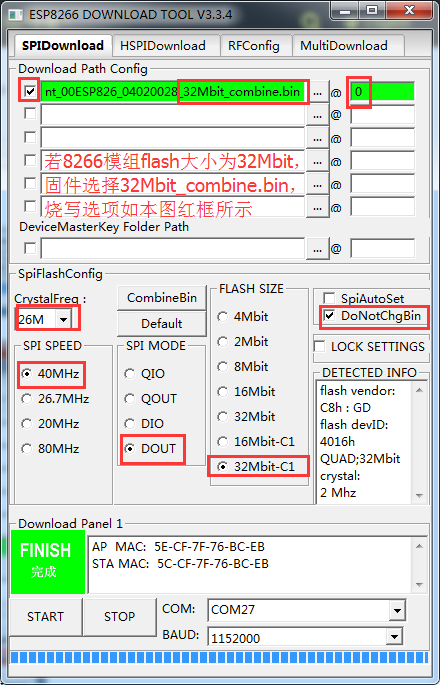
使用单独应用固件烧写
注:除去模组固件,图中的三个bin文件在烧录工具压缩包的根目录下可以找到。
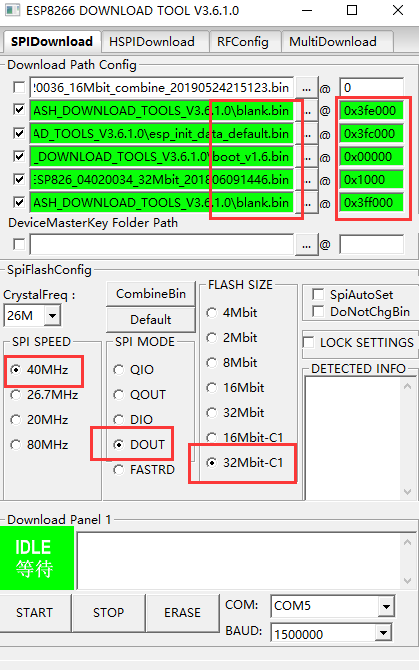
4.5、ESP8266的烧写
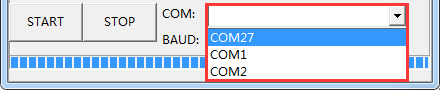
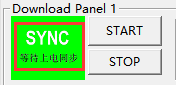
- 步骤4、将ESP8266进行复位(按下4.2章节原理图所示的KEY1后松开)将会出现如下信息表示模块正在进行烧写。
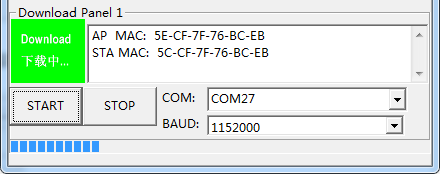
- 步骤5、等待一段时间后,出现“FINISH”字样表示烧写成功。
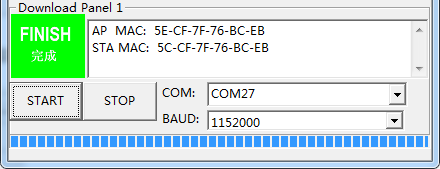
5、ESP8266模组日志抓取
5.1、ESP8266模组日志接线方法
5.1.1、ESP-F 模组日志接线方法
按照下图ESP-F的管脚定义图,将图中所示的IO2引脚(芯片调试日志信息输出口)连接USB转TTL工具的RXD上,且USB转TTL工具的GND需接模组的GND,然后将USB转TTL工具连接到电脑,波特率74880bps。

5.1.2、ESP-F1 模组日志接线方法
按照下图ESP-F1的管脚定义图,将图中所示的GPIO2引脚(芯片调试日志信息输出口)连接USB转TTL工具的RXD上,且USB转TTL工具的GND需接模组的GND,然后将USB转TTL工具连接到电脑,波特率74880bps。

5.2、机智云串口打印软件工具的获取与使用
1、机智云串口打印软件工具下载链接 ====> 点击下载
2、下载解压之后,选择对应的端口和74880波特率,点击打开串口,右侧有日志显示则为正常。
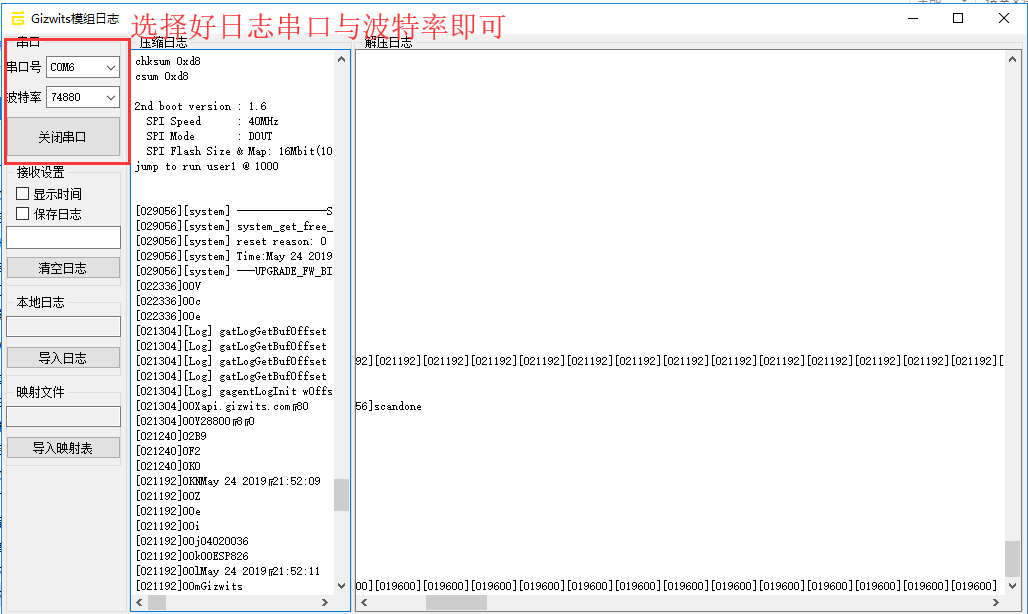
3、若机智云ESP 8266 固件版本号为:04020036版本或更高级版本,模组串口日志打印为加密,需要使用对应版本号的.mapTab文件解码。对应的解码文件请参考本文第2章“ESP8266模组资料下载及获取”。
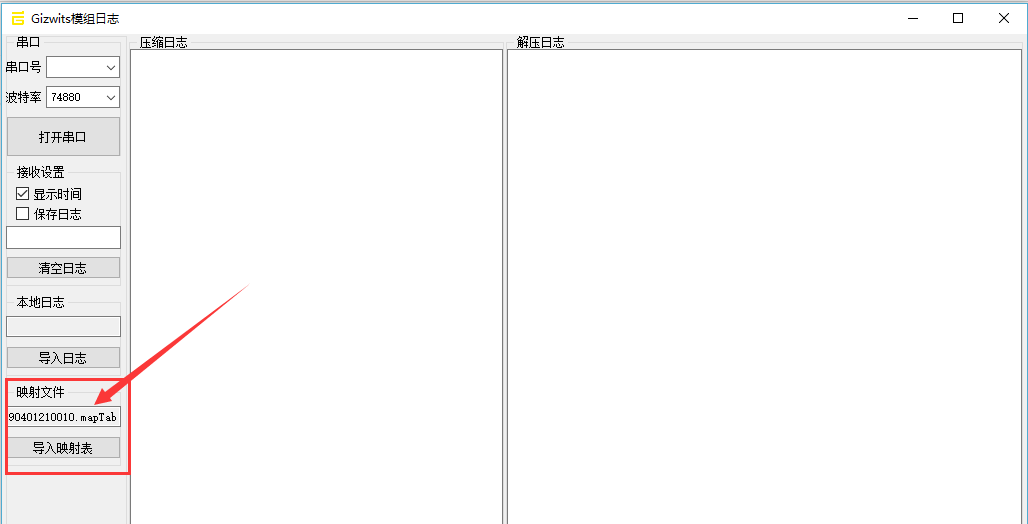
6.搭配gokit接入机智云(包含创建数据点,下载代码,demoAPP配网绑定及控制设备等等)
快速接入文档参考链接:http://docs.gizwits.com/zh-cn/deviceDev/debug/WIF_Project.html
备注:模组uart0为与Gokit通讯的通讯串口,通讯波特率为9600bps,具体可参考文章5.1的模组接线方法图
7.FAQ
- Q: 如何排查AirLink配网失败问题?
A: 参考链接:http://docs.gizwits.com/zh-cn/deviceDev/Onboarding.html
 文档中心
文档中心